Il nostro Raspberry utilizza la scheda SD come memoria di massa predefinita.
Questo comporta dei vantaggi in termini di semplicità, economicità, dimensioni.. ma qualche svantaggio dal punto di vista dell’ affidabilità.
Un problema di alimentazione o un difetto del supporto, possono facilmente compromettere la nostra scheda SD. Poco male: il loro costo oramai è bassissimo e la reperibilità è assai semplice.
Ma per non perdere tutti i dati?
La soluzione è fare dei backup della scheda SD, in modo da avere una copia di ripristino in caso di problemi.
E’ una operazione indispensabile, per evitare grandi noie. Vediamo come effettuarla.
Per cominciare, spegnete il vostro Raspberry Pi, attendete che resti solo un led rosso acceso, dopodichè togliete l’alimentazione e estraete la scheda SD.
Con PC Windows
Occorre il software Win32 Disk Imager: scaricatelo e installatelo.
Ora inserite la vostra SD in un lettore collegato al PC.
Windows vi segnalerà, con ogni probabilità, che la SD necessita di essere “riparata”. IGNORATE questo messaggio: compare perché Windows non è in grado di leggere le partizioni Linux utilizzate sul Raspberry, ma noi le vogliamo mantenere così come sono, altrimenti non funzioneranno più sul nostro Lampone!
lanciate ora Win32 Disk Imager: comparirà una schermata come questa:
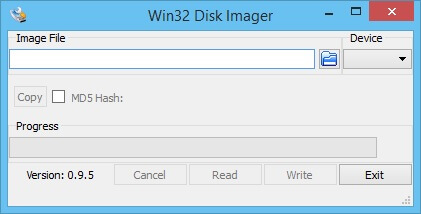
Dobbiamo creare un file immagine (.img) della nostra SD, quindi decidiamo come chiamare questo file e dove metterlo, premendo sull’ icona ![]() .
.
Mentre il Dispositivo, sarà la lettera di Volume associata alla nostra SD.
Ecco un esempiio: io sto salvando una immagine della mia SD (che viene vista come D:) su un percorso di rete e la ho chiamata ImmagineMaggio2015.img :
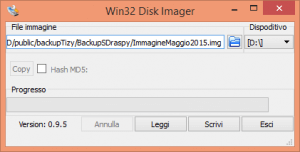
Passando con il mouse sui tasti LEGGI o SCRIVI ne avremo la descrizione:
Leggi: leggerà i dati dal dispositivo e li scriverà nel file immagine (crea il backup della SD)
Scrivi: scriverà i dati dal file immagine alla SD (ripristina il backup sulla SD)
Premiamo quindi il tasto che corrisponde alla nostra esigenza, e attendiamo il completamento dell’ operazione.
Con Apple OsX
Una alternativa a Win32 Disk Imager per sistemi OsX può essere ApplePi Baker (attenzione: applicazione a 32 bit!), da non confondere con Pi Backery.
In modo analogo a quanto descritto su per Win32 Disk Imager, consente di effettuare e ripristinare file immagine, con in più l’opzione di poterli comprimere in fase di creazione per occupare meno spazio.
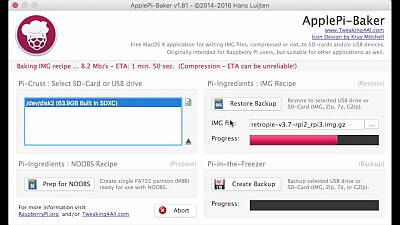
In alternativa, si può aprire il terminale e fare il backup da linea di comando, esattamente come si farebbe con Linux, come spiegato qui sotto:
Con PC con Linux
Una volta inserita la scheda SD in un lettore collegato al computer Linux, da terminale impartire i seguenti comandi:
sudo fdisk -l
E prendere nota di come viene chiamata la Sd, ad esempio /dev/sdb1 oppure qualcosa tipo /dev/mmcblk0, dipende dalla distribuzione.
Poi potete dare:
|
1 |
sudo dd bs=4M if=/dev/sdb | gzip > /home/il_tuo_username/immagine`date +%d%m%y`.gz |
per ottenere una immagine compressa con gzip.
Per ripristinare poi il backup sulla SD,
gzip -dc /home/il_tuo_username/immagine.gz | sudo dd bs=4M of=/dev/sdb
Ricordatevi che questi sono comandi da dare sul terminale del PC che utilizzerete per fare il backup, non sul Raspberry!
 RaspberryItaly Community Italiana
RaspberryItaly Community Italiana

